De verrassende waarheid over Linux OS en games
De verrassende waarheid over Linux en gaming Het besturingssysteem Linux wordt al lang geassocieerd met open source software en een voorkeur voor …
Artikel lezen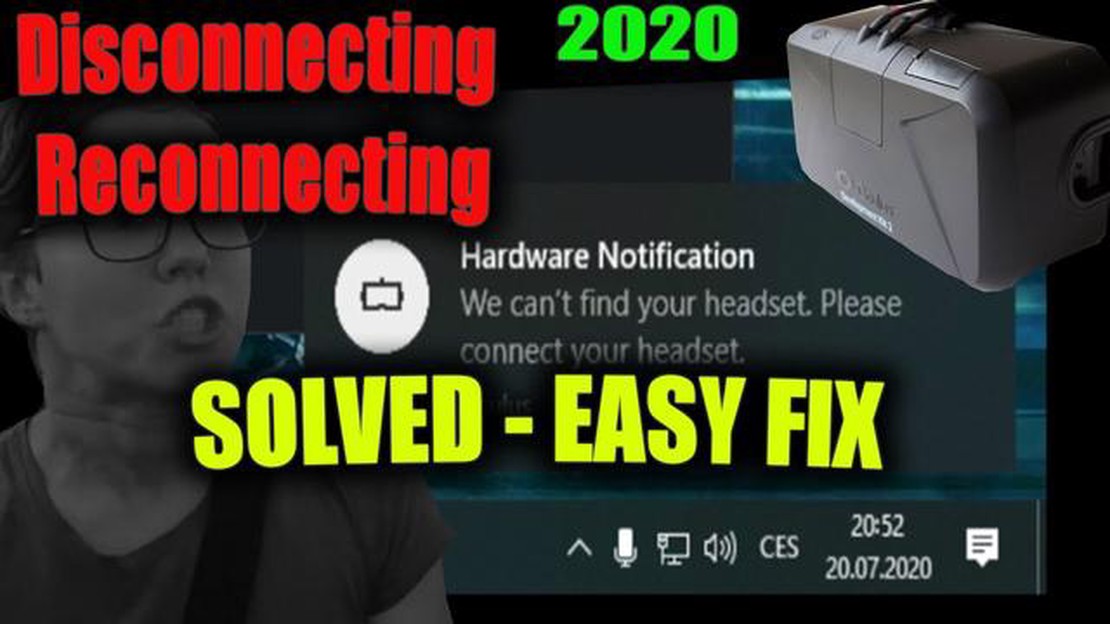
Als je een fervent gamer bent, ken je de frustratie van een VR-headset die steeds wordt losgekoppeld terwijl je midden in een intense game zit. Het verpest niet alleen de meeslepende ervaring, maar het onderbreekt ook de gameplay en kan zelfs leiden tot bewegingsziekte. Maar wees niet bang, er zijn stappen die je kunt nemen om dit probleem op te lossen en weer te genieten van je VR-gamesessies.
Het eerste wat je moet doen is de verbindingen tussen je VR-headset en de computer of console controleren. Zorg ervoor dat de kabels goed zijn aangesloten en dat er geen losse verbindingen zijn. Als je een draadloze VR headset gebruikt, zorg er dan voor dat de draadloze ontvanger goed is aangesloten en dat er geen obstakels tussen de headset en de ontvanger zitten.
Als de verbindingen in orde zijn, is de volgende stap om de stroominstellingen op je computer of console te controleren. Je VR headset kan de verbinding verbreken als hij niet genoeg stroom ontvangt. Ga naar de stroominstellingen en controleer of de USB-poorten genoeg stroom leveren om de VR-headset te ondersteunen. Mogelijk moet je de stroominstellingen aanpassen of een USB-hub met voeding gebruiken om een stabiele stroomtoevoer te garanderen.
Een ander veelvoorkomend probleem dat ervoor kan zorgen dat de verbinding van een VR-headset wordt verbroken, zijn verouderde stuurprogramma’s of firmware. Controleer de website van de fabrikant voor eventuele updates van stuurprogramma’s of firmware voor je VR-headset. Download en installeer alle updates, want deze kunnen bugfixes bevatten die connectiviteitsproblemen oplossen. Het is ook een goed idee om de stuurprogramma’s voor je grafische kaart bij te werken, omdat verouderde stuurprogramma’s soms de prestaties van de VR-headset kunnen verstoren.
Als geen van de bovenstaande stappen het probleem oplost, is het mogelijk dat er een probleem is met de VR-headset zelf. Neem contact op met de klantenservice van de fabrikant voor verdere hulp. Zij kunnen mogelijk aanvullende stappen bieden om het probleem op te lossen of indien nodig een reparatie of vervanging regelen. Vergeet niet om hen te voorzien van eventuele foutmeldingen of specifieke details over het probleem dat je ondervindt.
Een VR-headset repareren die steeds de verbinding verbreekt kan frustrerend zijn, maar met wat geduld en probleemoplossing kun je hem weer probleemloos laten werken. Door de aansluitingen te controleren, de stroominstellingen aan te passen, stuurprogramma’s en firmware bij te werken en indien nodig ondersteuning van de fabrikant te vragen, kun je in een mum van tijd weer genieten van je meeslepende VR-game-ervaring.
Als je VR-headset tijdens het gebruik steeds wordt losgekoppeld, kan dat behoorlijk frustrerend zijn. Er zijn echter verschillende stappen die je kunt nemen om dit probleem op te lossen. Hier is een stap-voor-stap handleiding om je te helpen een VR-headset te repareren die steeds loskoppelt:
Als al het andere faalt, is het aan te raden om contact op te nemen met de klantenservice van de fabrikant van je VR-headset of met een technische expert die gespecialiseerd is in VR-apparatuur. Zij kunnen je wellicht verder helpen of hardwareproblemen identificeren die moeten worden opgelost.
Door deze stapsgewijze probleemoplossingsmethoden te volgen, kunt u de kans vergroten dat u een VR-headset herstelt die de verbinding steeds weer verbreekt en weer kunt genieten van een naadloze virtual reality-ervaring.
Lees ook: Waar vind je de Stank van de Doden in Erfenis van Zweinstein? Een complete gids
Als uw VR headset de verbinding steeds weer verbreekt, is het eerste wat u moet controleren de USB-aansluiting. Een losse of defecte USB-verbinding kan vaak de oorzaak zijn van het met tussenpozen verbreken van de verbinding. Volg deze stappen om het probleem op te lossen:
Door te controleren en te zorgen voor een stabiele USB-verbinding, kunt u een van de meest voorkomende redenen voor het loskoppelen van de VR headset elimineren. Als het probleem aanhoudt, kun je verder gaan met het oplossen van andere mogelijke oorzaken.
Lees ook: Alle Spiritomb zwaktes en beste Pokémon counters in Pokémon Legends: Arceus
Als de verbinding van je VR headset steeds wordt verbroken, kan dit te wijten zijn aan verouderde firmware. Het bijwerken van de firmware van de headset kan problemen oplossen en de prestaties verbeteren. Volg deze stappen om de firmware bij te werken:
Als er problemen waren met de vorige firmwareversie, zou de update deze moeten verhelpen. Het is essentieel om de firmware van de headset up-to-date te houden voor optimale prestaties en stabiliteit.
Als je VR-headset tijdens het gebruik steeds de verbinding met het netwerk verbreekt, kan het aanpassen van de draadloze netwerkinstellingen helpen om de verbinding te stabiliseren. Hier zijn een paar stappen die u kunt volgen:
Door de instellingen van het draadloze netwerk aan te passen, kun je eventuele verbindingsproblemen oplossen die ervoor kunnen zorgen dat de verbinding met je VR-headset wordt verbroken. Als het probleem aanhoudt, moet je mogelijk de ondersteuning van de fabrikant raadplegen of professionele hulp inroepen.
Er kunnen verschillende redenen zijn waarom de verbinding van uw VR headset steeds wordt verbroken. Het kan komen door een losse verbinding tussen de headset en de computer, een probleem met de USB- of HDMI-kabel, een softwareprobleem of zelfs een stroomstoring.
Om een losse verbinding te repareren, moet u ervoor zorgen dat de kabels goed zijn aangesloten op zowel de headset als de computer. Controleer of er geen krommingen of knikken in de kabels zitten die de verbinding kunnen beïnvloeden. Als het probleem zich blijft voordoen, probeer dan een andere USB- of HDMI-poort op uw computer.
Als de verbinding van uw VR-headset tijdens het spelen wordt verbroken, probeer dan zowel de headset als de computer opnieuw op te starten. Zorg ervoor dat alle kabels goed zijn aangesloten. Als het probleem zich blijft voordoen, probeer dan de firmware en stuurprogramma’s voor je VR-headset bij te werken. Je kunt ook controleren of er software-updates voor je computer zijn die het probleem mogelijk verhelpen.
Hoewel het moeilijk is om volledig te voorkomen dat VR headsets loskoppelen, zijn er een paar dingen die u kunt doen om de kans dat het gebeurt te minimaliseren. Zorg ervoor dat alle kabels goed zijn aangesloten en niet beschadigd zijn. Buig of draai de kabels niet te veel. Controleer regelmatig of er software-updates of firmware-updates zijn voor je VR headset en computer. Als je vaak last hebt van stroomuitval, overweeg dan om een overspanningsbeveiliging te gebruiken om je apparatuur te beschermen.
De verrassende waarheid over Linux en gaming Het besturingssysteem Linux wordt al lang geassocieerd met open source software en een voorkeur voor …
Artikel lezenWaarom kan ik niet online spelen in MultiVersus? Beantwoord op MultiVersus is een spannende multiplayer-game die een unieke spelervaring biedt, …
Artikel lezenHoe versla je Haniko in een Pet Battle in World of Warcraft: Dragonflight In de enorme wereld van World of Warcraft is een van de meest uitdagende en …
Artikel lezenFar Cry 5 Wiki - Volledige speluitleg, tips en trucs Welkom bij de Far Cry 5 Wiki, jouw ultieme bron voor alle informatie die je nodig hebt om het …
Artikel lezenWaar vind je de Earthquake TM in Pokémon Scarlet en Violet? Pokémon Scarlet and Violet is het nieuwste deel in de Pokémon-videogameserie. Met de …
Artikel lezenHoe vorstpijlen maken in Valheim Als je het populaire overlevingsspel Valheim speelt, ben je waarschijnlijk verschillende vijanden en eindbazen …
Artikel lezen